Ak píšete výskumnú prácu alebo školskú esej, do ktorej potrebujete vložiť blokovú citáciu, Word vám pomôže túto prácu dokončiť. Máte niekoľko rôznych spôsobov, ako správne odsadiť cenovú ponuku, aby vyhovovala štýlom APA aj MLA.
Štýly APA a MLA pre blokové ponuky
Aj keď je každá podobná veľkosťou odsadenia, najprv skontrolujte, či cenová ponuka, ktorú používate, spĺňa ostatné požiadavky.
Purdue Online Writing Lab (OWL) má užitočné informácie pre oba štýly. Nižšie uvádzame základné informácie, ale ďalšie podrobnosti môžete navštíviť aj na stránke.
Požiadavky na dlhú cenovú ponuku APA :
Umiestnite priame citácie, ktoré majú 40 alebo viac slov, do samostatne stojaceho bloku riadkov písaných strojom a vynechajte úvodzovky. Začnite cenovú ponuku na novom riadku s odsadením 1/2 palca od ľavého okraja... V celom rozsahu zachovajte dvojité medzery, ale nepridávajte pred ani zaň ďalší prázdny riadok.
Požiadavky na dlhú cenovú ponuku MLA :
V prípade citácií, ktoré majú viac ako štyri riadky prózy alebo tri riadky verša, umiestnite citáty do samostatného bloku textu a vynechajte úvodzovky. Začnite cenovú ponuku na novom riadku, pričom celá ponuka je odsadená 1/2 palca od ľavého okraja pri zachovaní dvojitých medzier.
Ako vidíte, oba štýly vyžadujú, aby bloková citácia mala odsadenie 0,5 palca od ľavého okraja. Poďme sa teda pozrieť na spôsoby, ako to môžete urobiť.
Odsadenie pomocou karty Rozloženie
Otvorte dokument programu Word a vyberte dlhú citáciu, ktorú chcete odsadiť. V ideálnom prípade by to bol blok textu začínajúci na vlastnom riadku, napríklad odsek.
Prejdite na kartu Rozloženie a sekciu Odsek na páse s nástrojmi. Pod Zarážka a vedľa položky Vľavo zadajte 0,5 alebo pomocou šípok zvýšte zobrazenú 0 na 0,5.
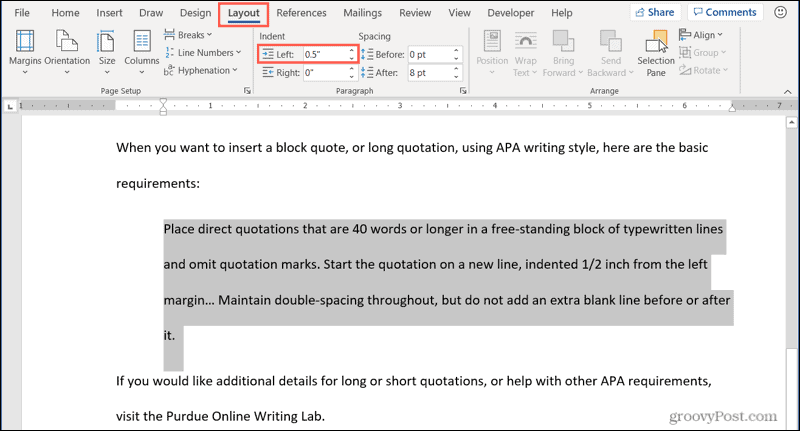
Odsadenie pomocou nastavení odseku
Ďalšou možnosťou odsadenia v programe Word je vybrať a potom kliknúť pravým tlačidlom myši na blok textu. Potom vyberte Odsek .
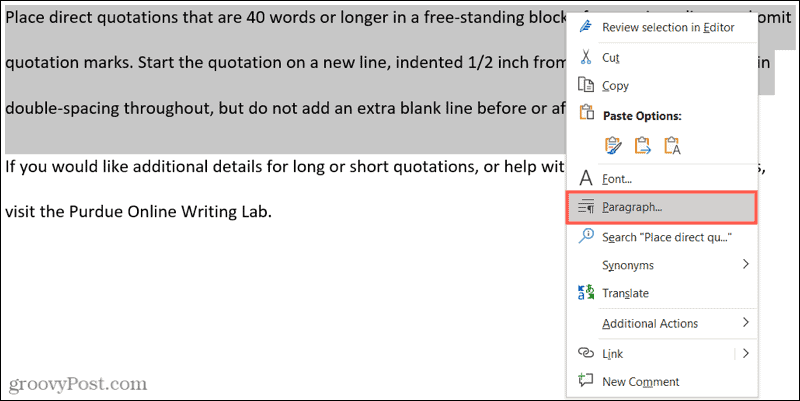
Keď sa otvorí okno Odsek, uistite sa, že ste na karte Zarážky a medzery . Potom prejdite do časti Odsadenie a zadajte alebo použite šípky, aby ste urobili zarážku vľavo 0,5. Kliknutím na tlačidlo OK použijete zmenu.
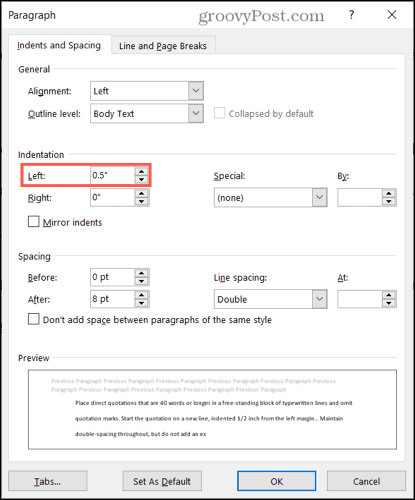
Odsadenie pomocou pravítka
Ak už pri práci v programe Word používate pravítko , ste o krok vpred. Ak nie, prejdite na kartu Zobraziť a začiarknite políčko Pravítko v časti Zobraziť na páse s nástrojmi.
Vyberte blok textu alebo umiestnite kurzor naľavo od prvého slova. Potom potiahnite spodný obdĺžnik pripojený k trojuholníkom na ľavej strane pravítka dovnútra, kým nedosiahnete značku 0,5, a potom ho uvoľnite. Zobrazí sa bodkovaná čiara a text sa počas toho bude pohybovať.
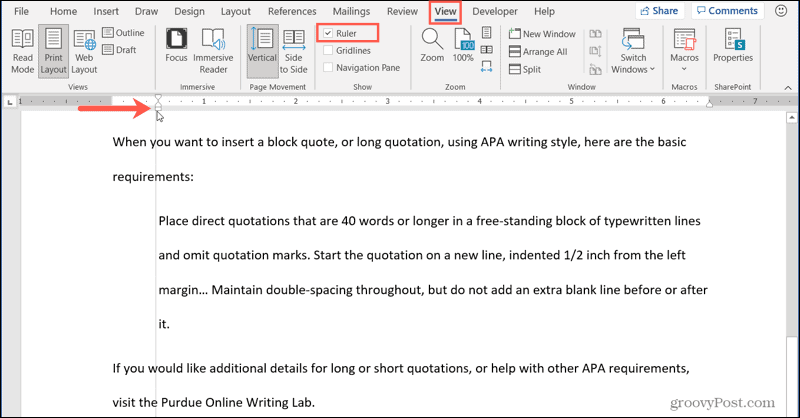
Správne naformátujte svoju blokovú ponuku vo Worde
Ako vidíte, je dosť jednoduché správne naformátovať blokovú ponuku vo Worde pre štýly APA aj MLA. A ak potrebujete pomoc s dvojitým riadkovaním vašej cenovej ponuky pre inú z požiadaviek, pozrite si náš návod. Tento tutoriál vás prevedie tým, ako zdvojnásobiť priestor vo Worde v počítačovej, webovej a mobilnej verzii.
Ak chcete získať ďalšie podobné postupy, sledujte nás na Twitteri alebo nám dajte like na Facebooku , aby ste zostali v obraze!
![[VYRIEŠENÉ] „Tomuto vydavateľovi bolo zablokované spustenie softvéru na vašom počítači“ v systéme Windows 10 [VYRIEŠENÉ] „Tomuto vydavateľovi bolo zablokované spustenie softvéru na vašom počítači“ v systéme Windows 10](https://img2.luckytemplates.com/resources1/images2/image-2750-0408150428174.jpg)
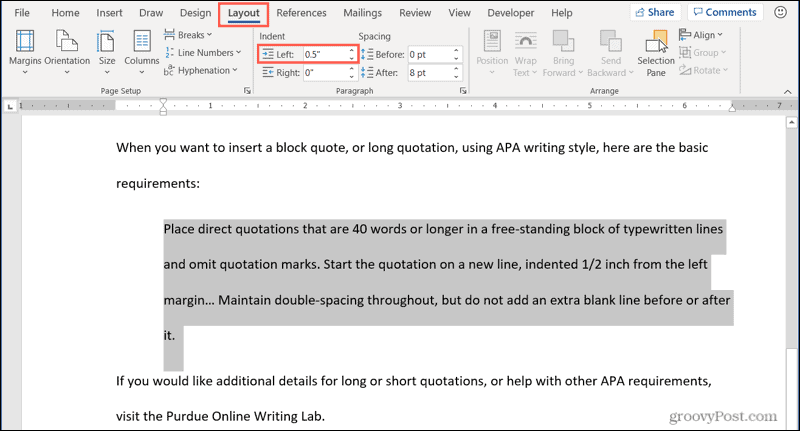
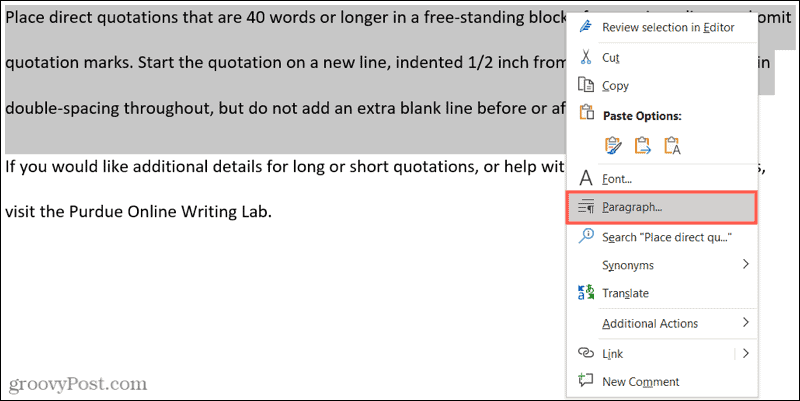
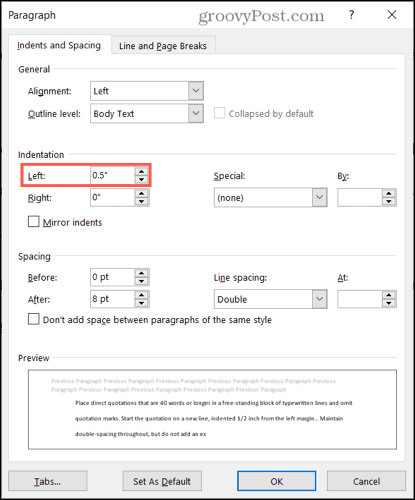
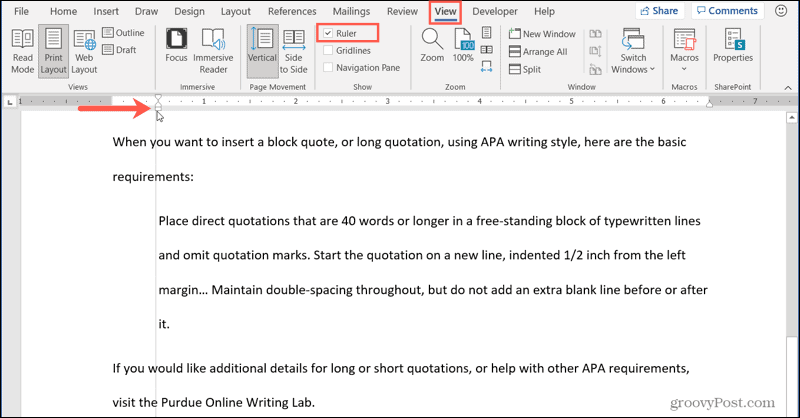

![[OPRAVENÉ] Kód chyby 0x80070035 Sieťová cesta sa nenašla v systéme Windows 10 [OPRAVENÉ] Kód chyby 0x80070035 Sieťová cesta sa nenašla v systéme Windows 10](https://img2.luckytemplates.com/resources1/images2/image-1095-0408150631485.png)






![Chyba 1058: Službu nelze spustit Windows 10 [VYŘEŠENO] Chyba 1058: Službu nelze spustit Windows 10 [VYŘEŠENO]](https://img2.luckytemplates.com/resources1/images2/image-3772-0408151015489.png)